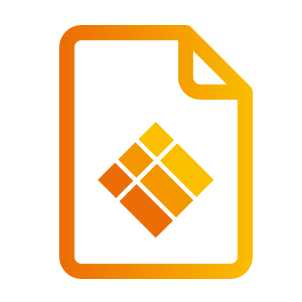Geräteinfo-Widget
Geräteinfo-Widget
Mit diesem Widget können Sie den Gerätenamen ändern sowie grundlegende Informationen abrufen und Geräteeinstellungen ändern.
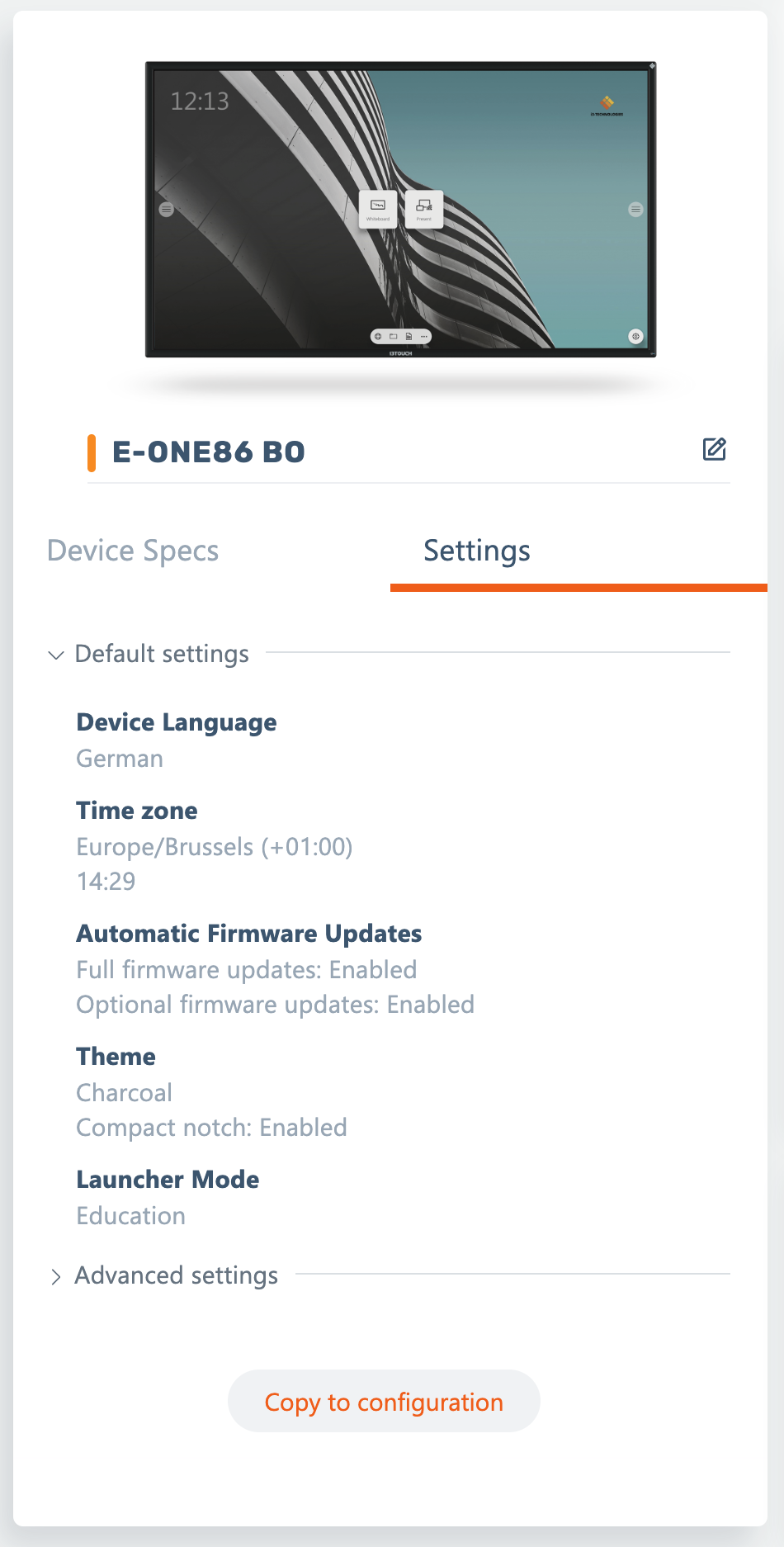 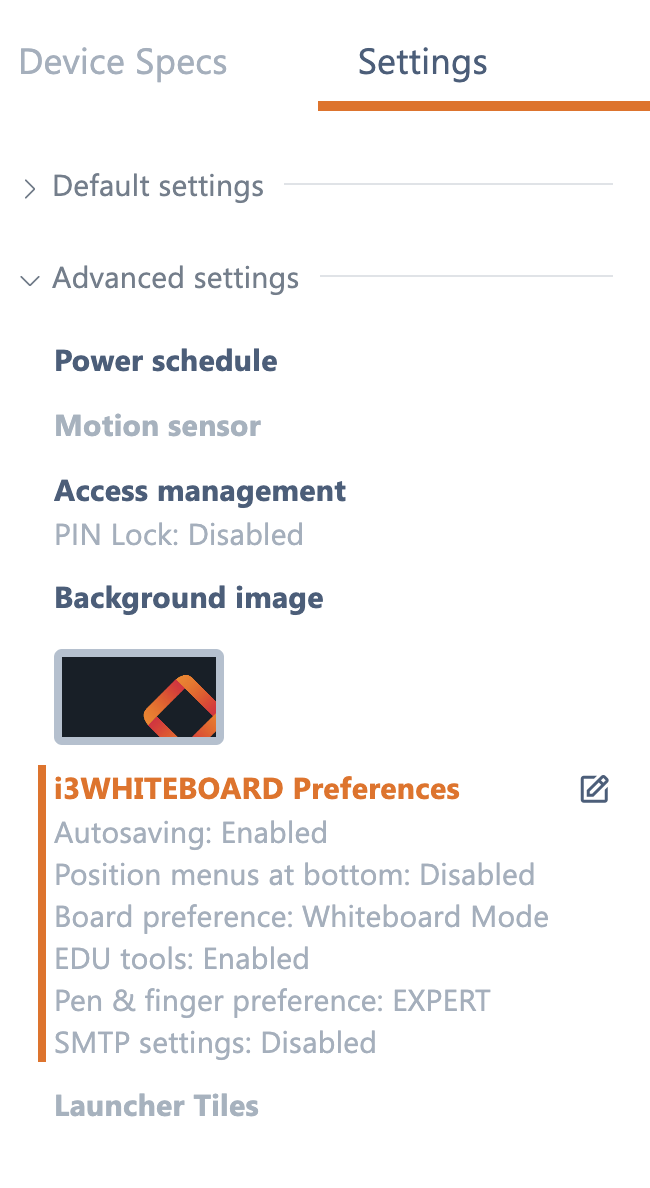
| GerätenameIn diesem Abschnitt wird der Gerätename angezeigt. Wenn Sie es auswählen, können Sie den Namen ändern. GerätespezifikationenIn diesem Abschnitt erhalten Sie einen Überblick über die grundlegenden Spezifikationen:
EinstellungenÄhnlich wie bei Remote-Konfigurationen können Sie dieselben Einstellungen, die Sie auf dem Gerät konfigurieren können, direkt in i3RDM ändern. Sie sind in Standard- und erweiterte Einstellungen unterteilt. StandardeinstellungenHier können Sie die Grundeinstellungen ändern:
Erweiterte EinstellungenDie konfigurierbareren Einstellungen sind hier aufgeführt:
|
Aktualisieren einer Einstellung
 | Bewegen Sie die Maus über eine Einstellung, bis das Bearbeitungssymbol angezeigt wird. Wenn Sie es auswählen, wird das Flyout-Menü rechts auf dem Bildschirm aufgerufen. |
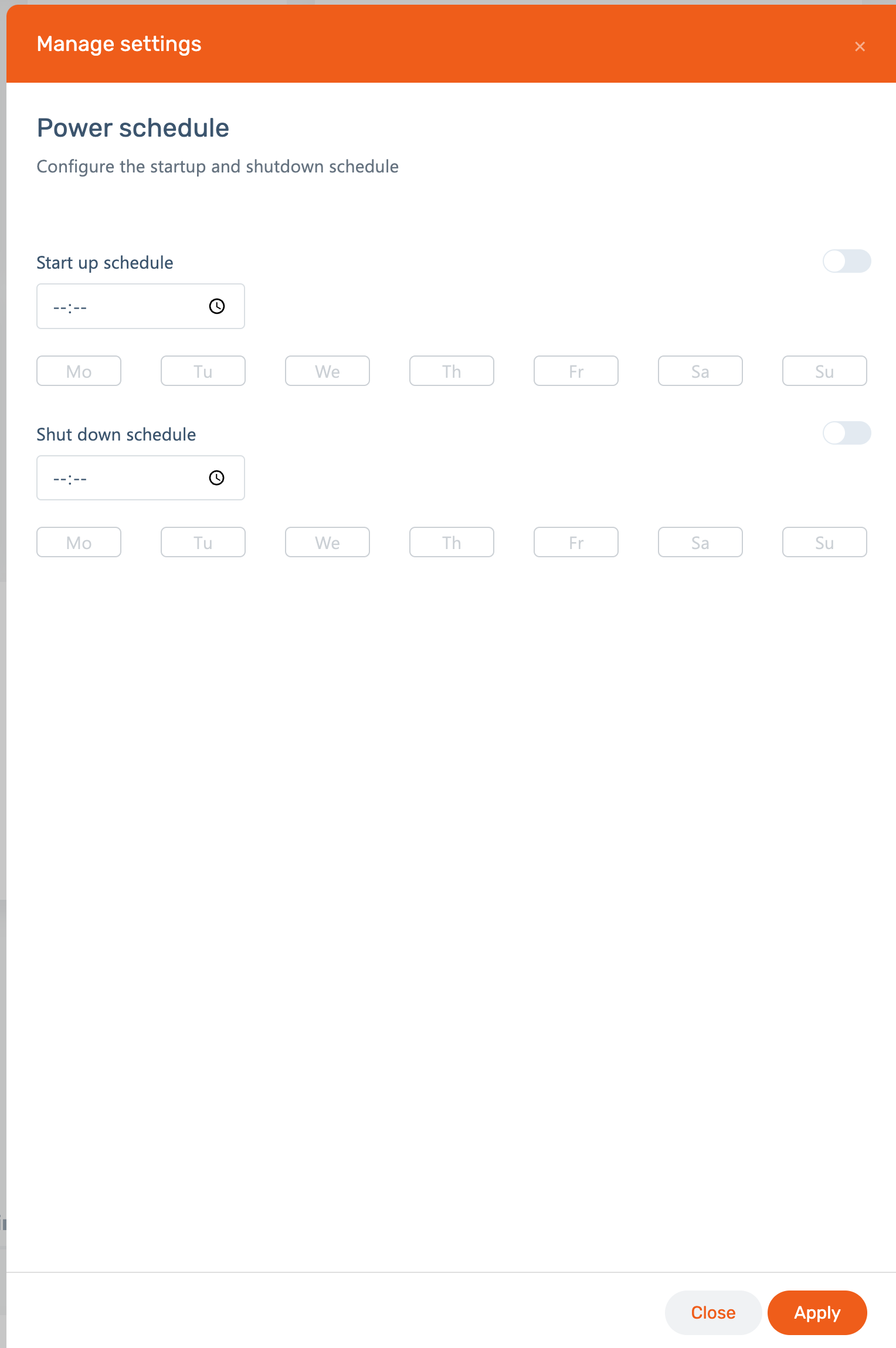 | In diesem Menü können Sie die notwendigen Änderungen vornehmen und diese durch Auswahl von „Übernehmen“ übernehmen. Wählen Sie oben rechts das Schließsymbol „x“ und unten die Schaltfläche „Schließen“ oder tippen Sie zum Abbrechen auf etwas außerhalb des Flyout-Menüs. |
Ausstehende Einstellungen
 | Sobald Sie eine Einstellung übernehmen, wird diese an das Gerät gesendet. Neben der Geräteeinstellung wird möglicherweise ein Symbol angezeigt, das darauf hinweist, dass die Aktion gerade ausgeführt wird oder dass die Aktion aussteht, wenn das Gerät nicht verfügbar ist. Dieses Symbol verschwindet, sobald die Einstellung vollständig auf dem Gerät bereitgestellt ist. |
In Konfiguration kopieren
Alle Geräteeinstellungen können in eine Konfiguration kopiert werden (wie die Snapshots in früheren Versionen, aber mit dem Vorteil, dass Sie sie aus der Ferne ändern können), um sie auf andere Geräte anzuwenden.
Nach der Erstellung stehen sie Ihnen in der Konfigurationsübersicht zur Verfügung.